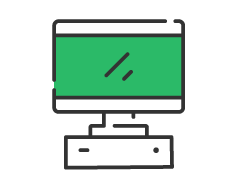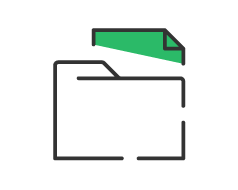Ordenar alfabéticamente artículos y familias en Glop
Unos de los puntos fuertes del software Glop es la gran variedad de opciones en su configuración, que consigue adaptarlo a cualquier forma de trabajo.
Como muestra de ello en este post vamos a mostrar cómo organizar los artículos y familias de ventas alfabéticamente, para hacerlo más intuitivo todavía. También es muy útil como forma de organización para trabajar con el módulo GlopDroid en smartphone y tablets.
Si ya tienes Glop instalado y configurado en tu Tpv, accede a la opción Configuraciones del menú superior, y escoge el ítem Terminales (1) en el menú desplegable.
Una vez dentro, escoge el terminal en el cual quieres organizar los artículos y familias haciendo doble clic sobre él o marcándolo con un clic y apretando el botón inferior Modif (2).
Accederás a la ficha del terminal con todas sus posibles configuraciones. Entre las pestañas superiores de esta ventana encontrarás la opción Grupos de Venta (la segunda por la izquierda)(3). Pulsa sobre ella y accederás a una nueva ventana dividida en dos partes: en la izquierda aparecen las familias de venta (donde van agrupados los artículos), y en la derecha los propios artículos dentro de cada familia.
Seleccionamos una familia clicando una vez sobre ella (en la parte izquierda)(4), e inmediatamente la parte derecha nos mostrará el listado de artículos que hay en ella con la organización automática que Glop otorga cuando creas artículos en tu Tpv
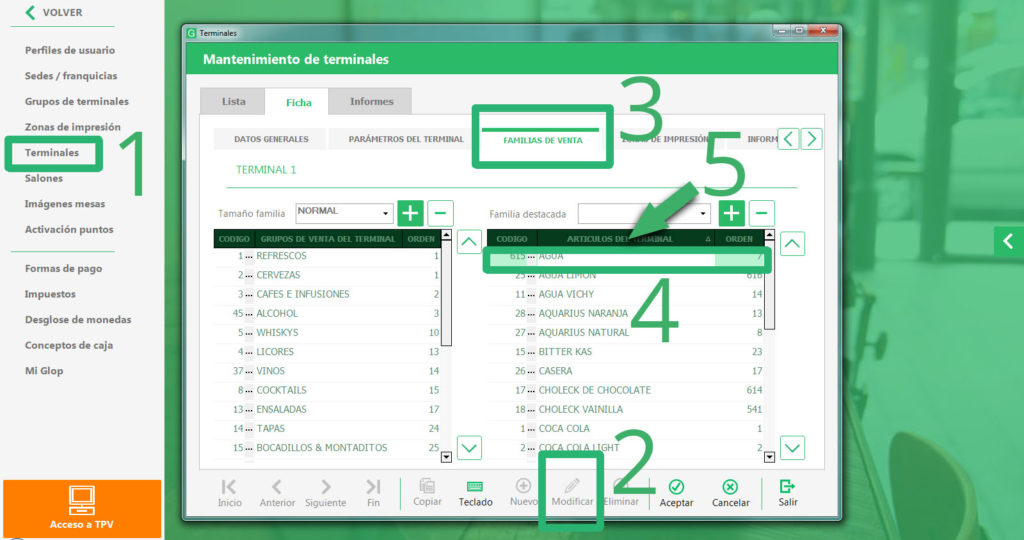
Para organizar los artículos de la familia escogida de forma alfabética, clicamos una vez sobre la franja negra superior de la columna donde aparecen los nombres de los mismos (Artículos del Terminal, aunque es posible que aparezca minimizado y tan sólo leamos Artículos del), (5).
Ahora los artículos aparecen en pantalla por orden alfabético. Para mantener esta organización de forma definitiva, vamos cambiando los números que aparecen en la tercera columna de la tabla, donde pone Orden (u Or, si nos aparece cortado): vamos numerando consecutivamente, desde el 1 para el primero que aparece hasta el último artículo. De este modo, Glop organizará ahora los artículos con el nuevo número de orden que le estamos marcando, que coincide con el orden alfabético. Clicamos sobre Aceptar y guardaremos la nueva configuración.
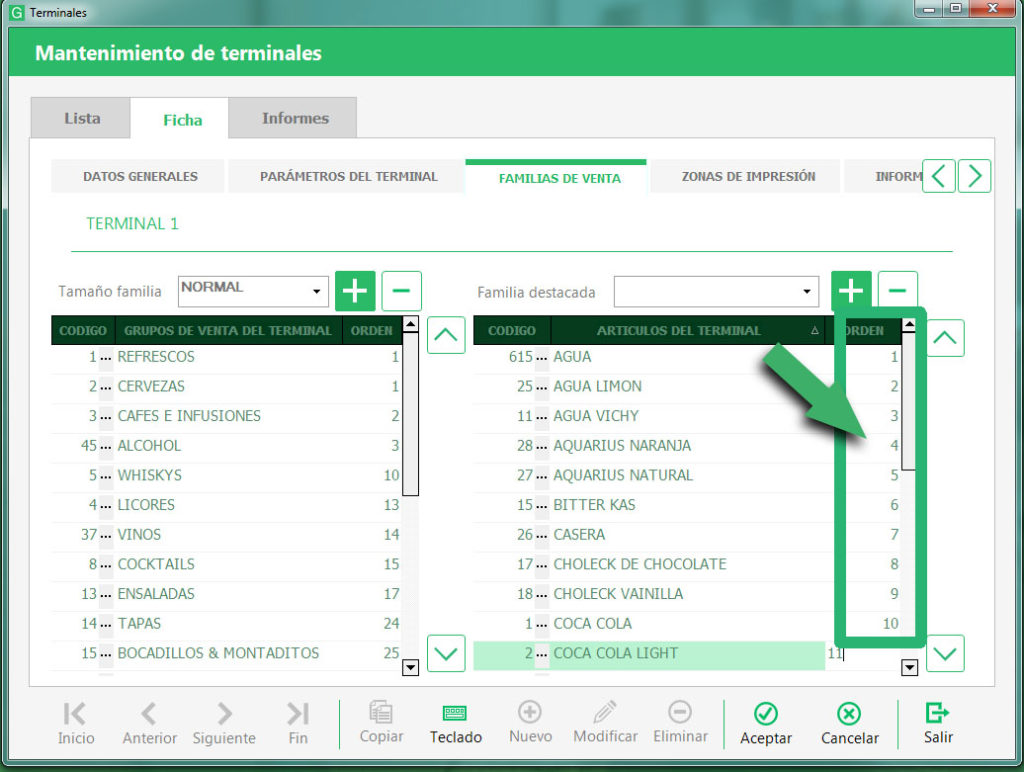
* Para ordenar alfabéticamente las familias de venta tan sólo tenemos que hacer lo mismo con la parte izquierda de la ventana: seleccionar la columna Artículos del Terminal para que Glop los muestre por orden alfabético, clicar sobre el botón Modificar, y poner consecutivamente desde el 1 hasta el final en la columna Orden.